三星今年積極佈局台灣市場,一口氣帶來了多款定位不同的 Galaxy A 系列美型新機,針對不同消費者的各式需求,讓消費者可以挑選到最適合自己的機種,如果你是追求手機一定要有大電量、高續航力,又希望有出色的拍照能力,那麼具備超廣角三鏡頭又有 5,000mAh 大電池的 Samsung Galaxy A40s 在選購手機時就不能錯過。

6.4 吋 V 極限全螢幕
三星 Galaxy A 系列的手機一直以來都以設計為賣點,不論是在機身上加入連旗艦系列都不一定有的創新設計,或是大手筆地融入消費者最在乎的重點設計,總之富有設計感就是 Galaxy A 系列的一大特色,當然今年發表的 Galaxy A40s 也不例外。

Samsung Galaxy A40s 這回推出電光黑以及電光藍兩種顏色,經典機身選色搭配上三星拿手的 V 極限全螢幕設計,完全就是為這個世代所打造。6.4 吋的 V 極限全螢幕解析度為 1560 x 720,搭配色彩層次豐富的 Super AMOLED 面板,不論是拿來看影片、追劇、玩遊戲都很合適。

機身右側有音量鍵和電源鍵,按鍵按壓回饋感不錯。

5,000mAh 大電量,實用三卡槽配置
Samsung Galaxy A40s 採用三星自家的 Exynos 7904 處理器,搭配上 6GB RAM 以及 64GB ROM,利用安兔兔測試跑出來的分數為 98,152 分,對於中度或輕度手機使用者來說,這樣的配置應該是滿剛好的。
安兔兔跑分為 98,152 分
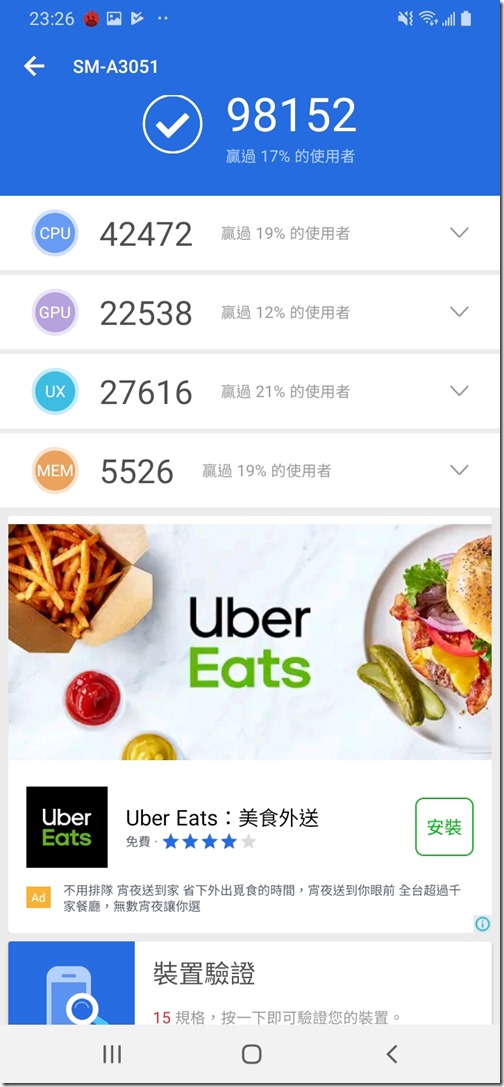
Geekbench 4.3.4 測試分數單核為 1,192 分,多核為 3,995 分。

3DMark 圖形測試在 OpenGL ES 3.1 項目分數為 421 分,Vulkan 項目分數為 409 分。
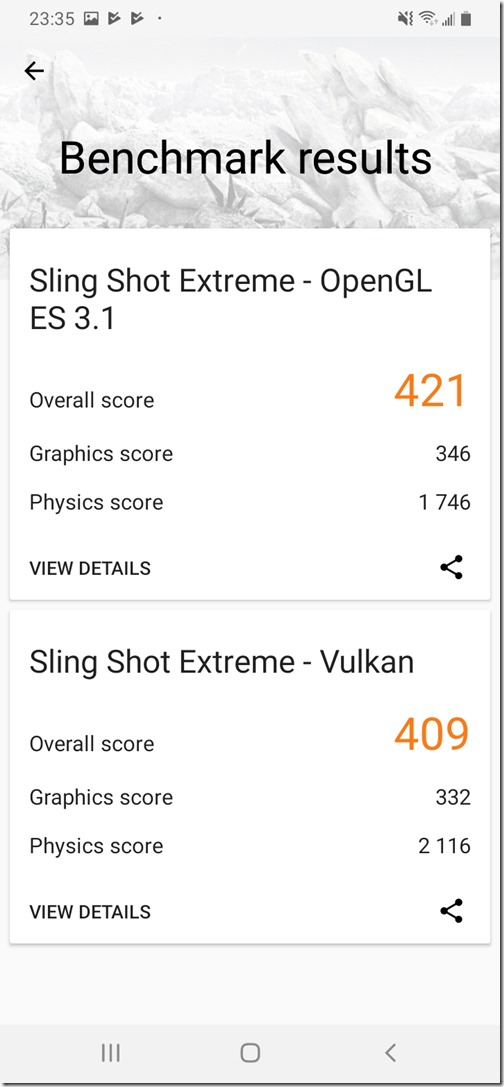
很不錯的一點是,Samsung Galaxy A40s 設計了獨立三卡槽,不只可以使用 4G+4G 雙卡雙待,還可以支援最高 512GB 的 micro SD 卡,對於愛拍照的人來說就不用擔心拍了很多照片無處可存的問題。

Samsung Galaxy A40s 的一大特色就是具備了 5,000mAh 的超大電池,我們實際測試連續跑分、操作手機截取撰文素材圖片一小時左右,電量大約只用掉 9%;連上 Wi-Fi 連續看 YouTube 直播影片約一小時電量同樣也是約用掉 9% 左右;外出三小時正常使用手機拍照、查地圖、使用通訊軟體等,大約消耗 25% 電力,續航力表現非常不錯。下圖為連續操作手機一小時(截圖、跑分)大約消耗 9% 左右電力。
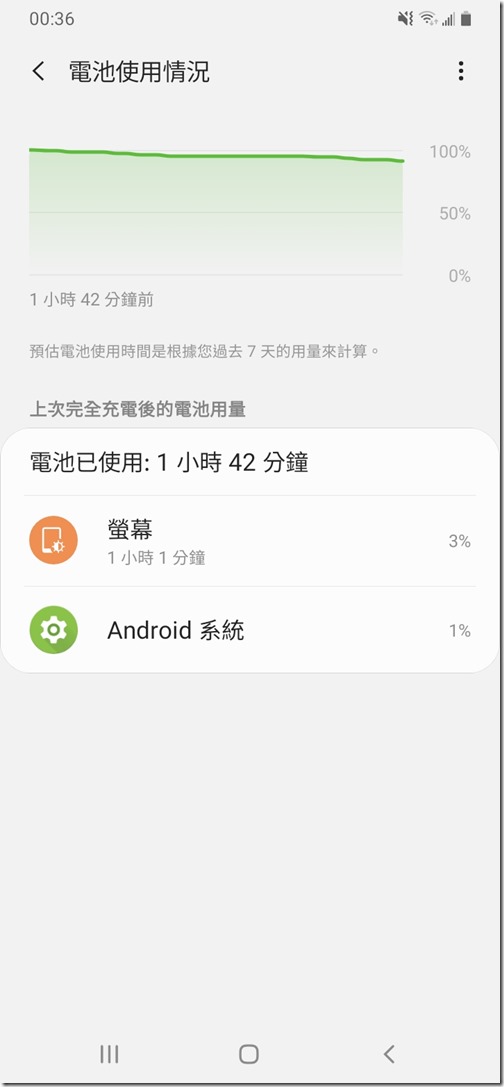
另外在這幾天正常使用的狀況下,例如確認信件、FB、拍照、玩遊戲、看 YouTube、聽音樂、撥打電話,到晚上回家時至少都還有 40% 的電力。以往沒有攜帶行動電源就會很擔心手機不知道哪時候會沒電,所以在使用上會綁手綁腳,但 A40s 讓我很安心,在記者會採訪結束後搭上高鐵時都還有 60% 以上的電力,所以可以安心的在返家旅途中輕鬆玩幾場賽車都沒問題。

手機底部為 Type-C 連接埠、3.5mm 耳機孔,支援閃充功能。

設定內的電池功能可以調整用電模式,也可以監控每個應用程式的電池使用量。
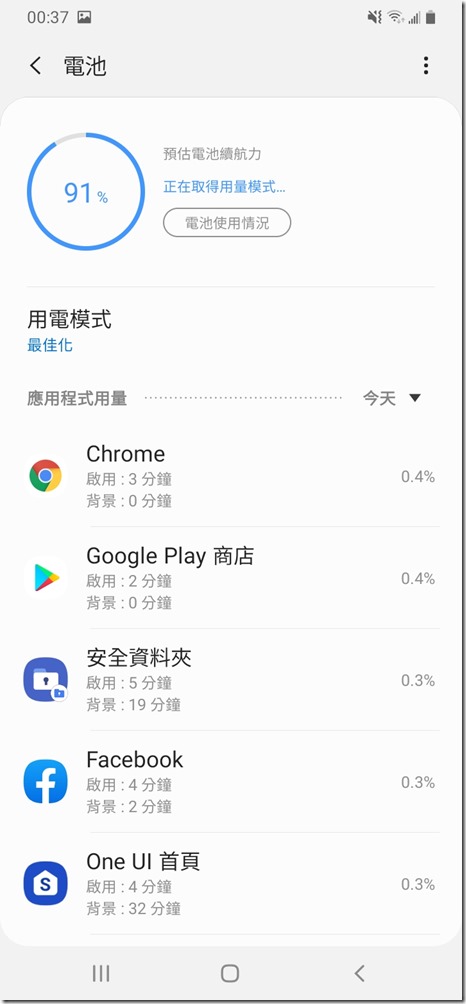
攝影人必備三鏡頭
現代人習慣到哪裡都拍張照,不論是要 PO IG 限時動態或打卡,或是直播分享當下的狀態給親友粉絲時,手機的鏡頭都扮演了重要角色。對此,三星特地為 Galaxy A40s 設計了三主鏡頭,包含 1300 萬畫素 F1.9 大光圈主鏡頭、500 萬畫素 F2.2 光圈的 123 度視角超廣角鏡頭以及 500 萬畫素景深鏡頭,讓使用者不管是要拍聚會大合照、獨拍人像,都能有最合適的鏡頭可使用。
由上而下分別是景深鏡頭、主鏡頭、超廣角鏡頭。

不只有強大的三鏡頭配置,Samsung Galaxy A40s 還內建了 19 種 AI 場景智慧辨識功能,可以辨識目前拍攝的內容是美食、人像、花朵、風景、夜景等等,自動調整鮮豔度、對比度、明暗度等參數,不用費心手動調整就能拍出像攝影師般的專業作品。
場景辨識成功後,右上角就會出現辨識成功的場景圖示。

另外還有提供有趣的 AR 貼圖以及濾鏡功能,和朋友聚會或是想要打卡 IG 的時候,就可以利用有趣的 AR 貼圖拍出趣味照片。




虛擬人偶也是三星手機的一大特色,A40s 當然也包含這功能,只要輕鬆自拍後,就可以製作出非常相像的人偶,你可以精心為她打扮,也有許多虛擬人偶的應用,非常好玩。
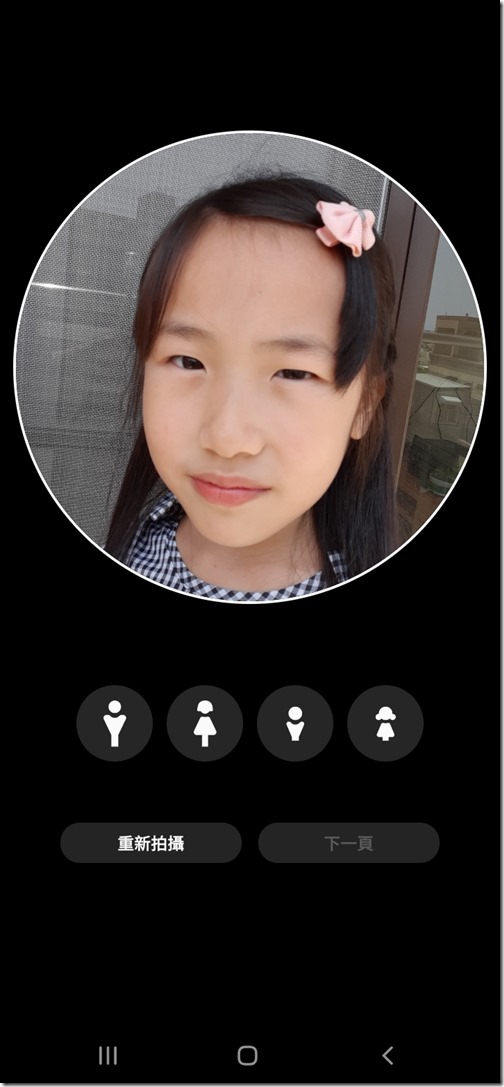
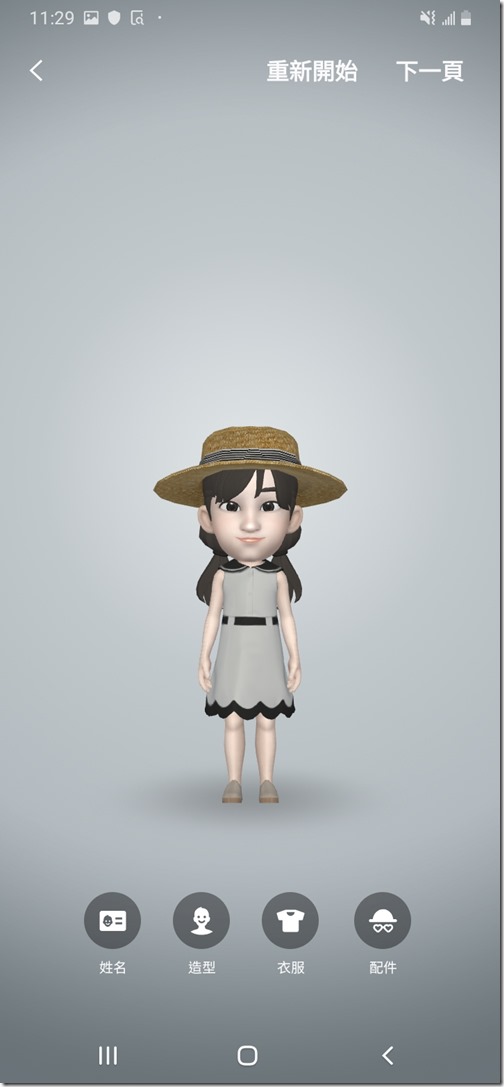
更多主鏡頭實拍照片:
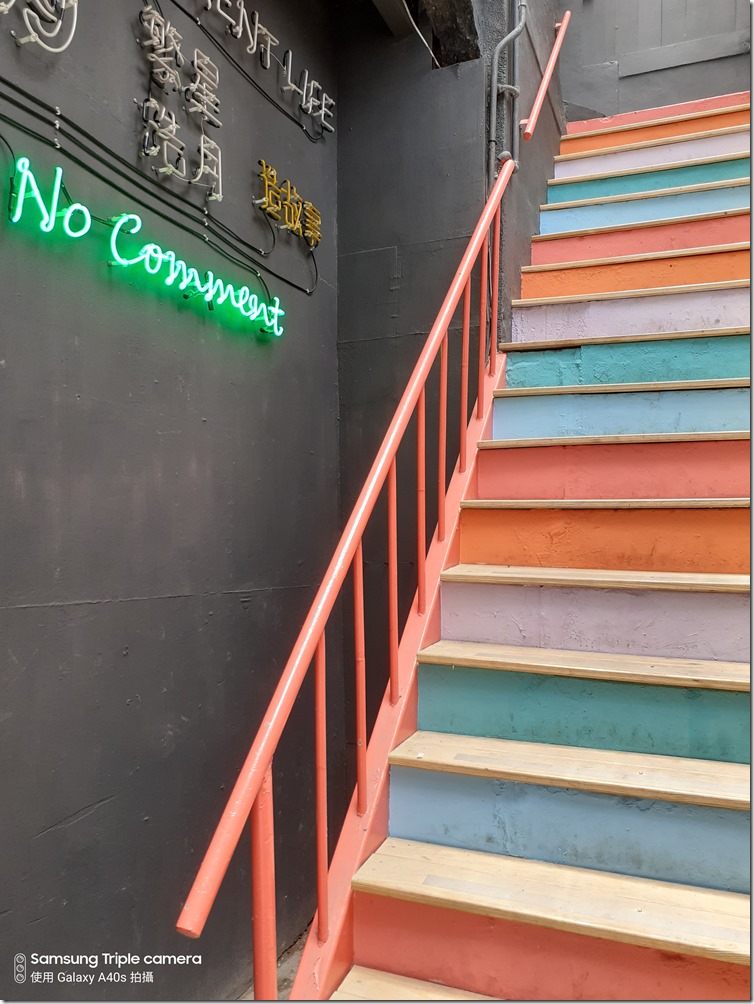








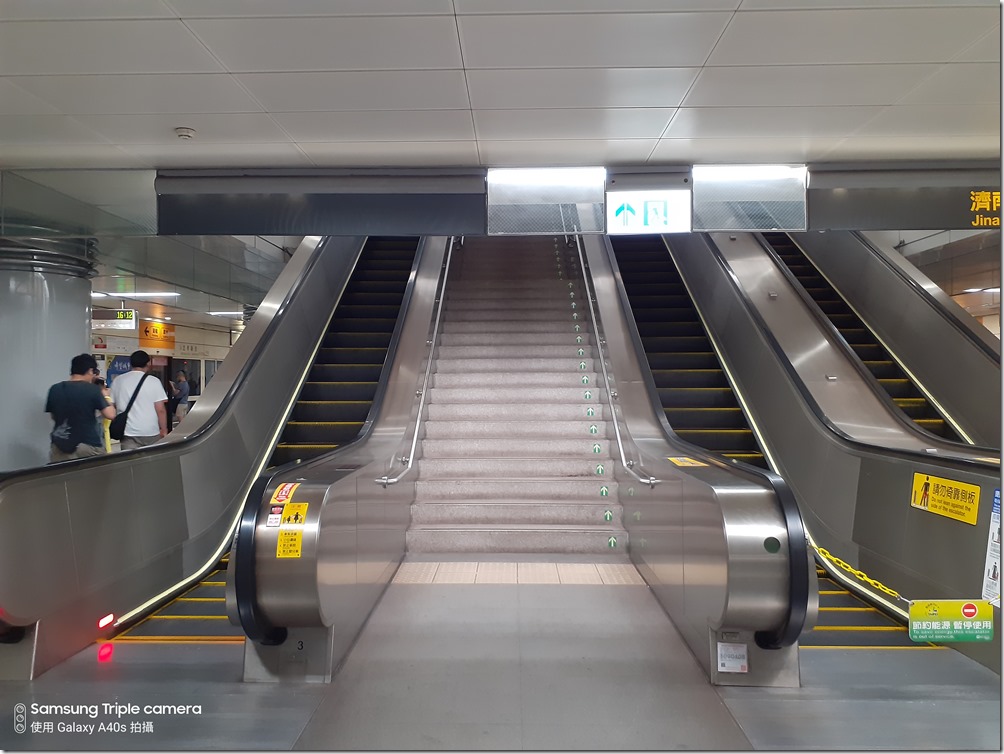



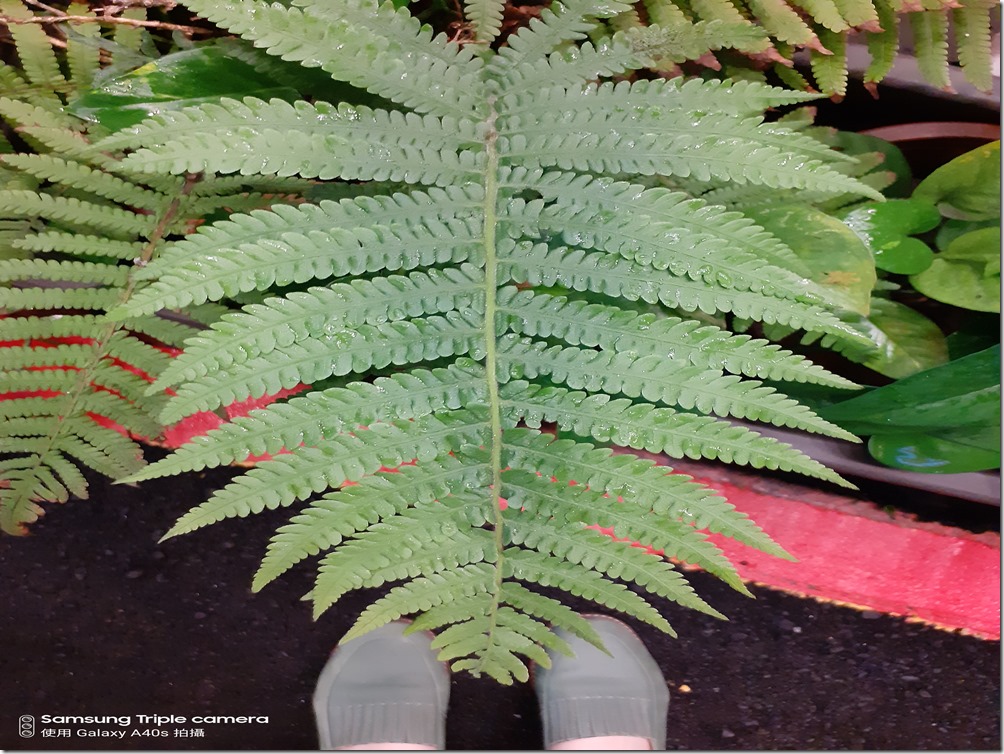
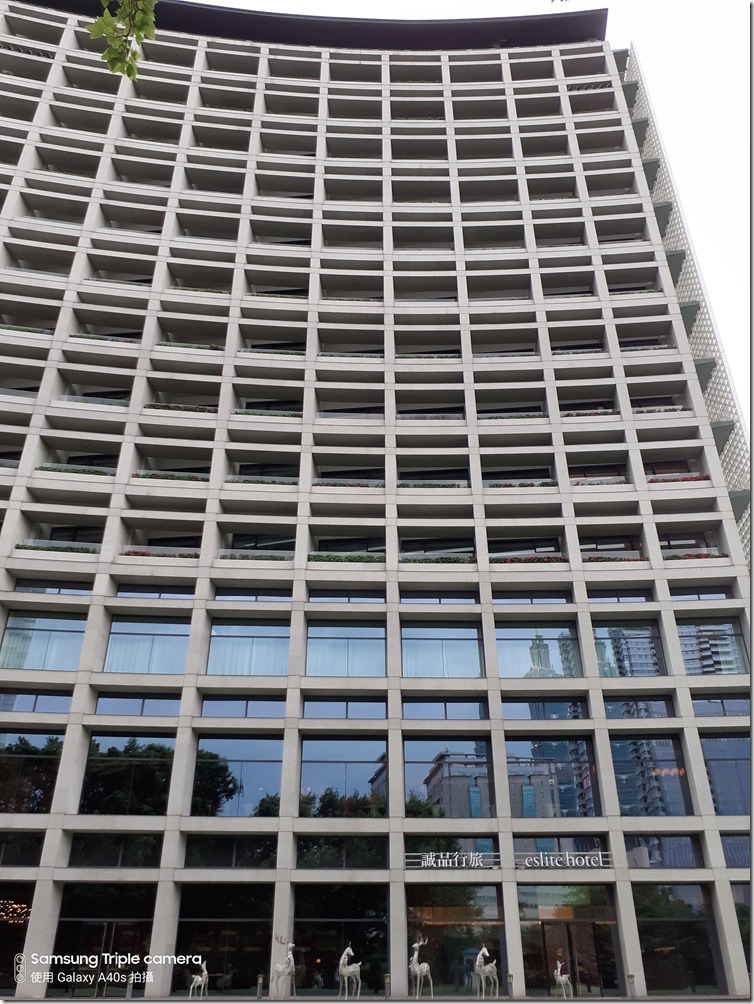 .
.




大景高手!123 度超廣角實拍
Samsung Galaxy A40s 的超廣角鏡頭視野廣達 123 度,123 度是多廣呢?比方說站在三線道馬路的一端朝另一端拍,當主鏡頭能拍進六棟建築物的時候,123 度超廣角鏡頭可以一次容納進 11 棟建築物,甚至連頭頂上的樹葉都一起裝進畫面中。
對於愛旅遊的人來說,超廣角鏡頭可說是旅遊必備,就拿許多旅人愛拍的 101 為例,從捷運世貿 101 站走出來後,常常看到許多人蹲在地板上就為了將高聳的 101 放進手機視角裡,不過有 Galaxy A40s 後拍起照來就不用這麼辛苦,只要一鍵切換成超廣角,就可以輕鬆優雅地將 101 拍進畫面裡。
主鏡頭拍攝

超廣角鏡頭拍攝

提供多張超廣角以及主鏡頭拍攝的照片對比供大家參考:
主鏡頭拍照

超廣角鏡頭拍照
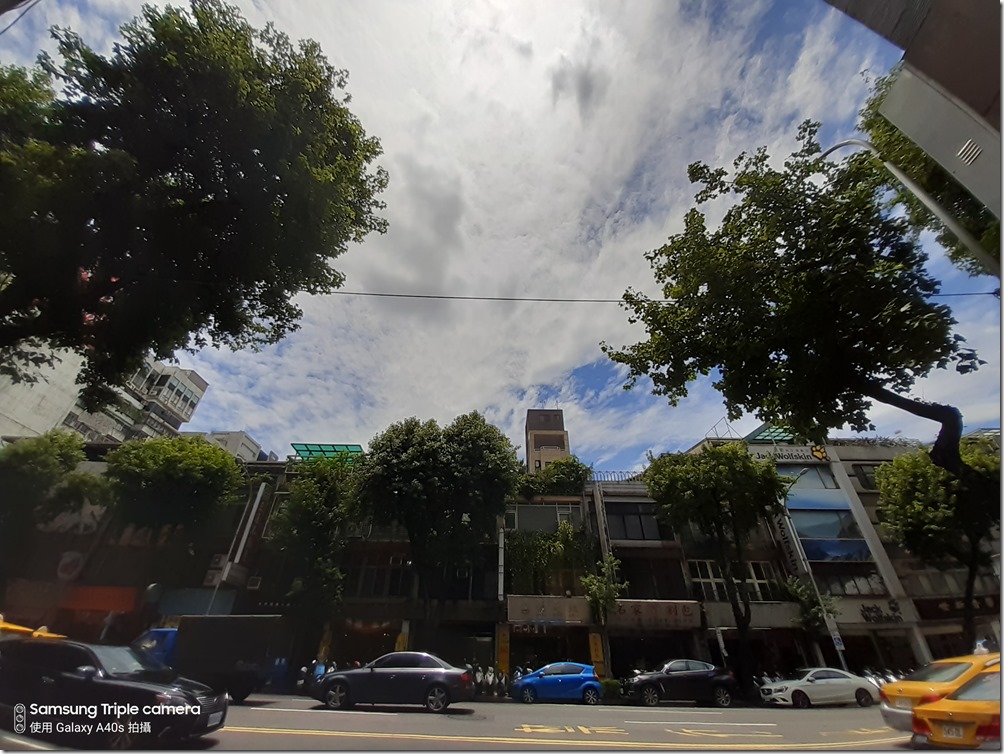
主鏡頭拍照

超廣角鏡頭拍照

主鏡頭拍照

超廣角鏡頭拍照

主鏡頭拍照

超廣角鏡頭拍照

主鏡頭拍照

超廣角鏡頭拍照

主鏡頭拍照

超廣角鏡頭拍照

主鏡頭拍照

超廣角鏡頭拍照

拍照前後自由調整的景深照片
第三顆鏡頭則是近年來非常熱門的「景深鏡頭」,透過景深鏡頭搭配軟體的運作,Galaxy A40s 可以在拍攝時即時調整景深效果,不管希望背景多模糊,都可以依照自己的喜好自訂。拍完之後如果覺得不滿意,也可以透過後製重新調整景深程度,操作非常簡單容易。
在媒體瀏覽器內點選景深鏡頭拍的照片就可以重新調整景深效果。

景深程度參考。

即時景深模式很不錯的一點是,不限定被攝物是人或是物體,有些手機的景深模式(或稱人像模式)限定拍攝人像時才會啟用,用途就相對受限,而 Galaxy A40s 的景深模式只要在手機和主體距離 30 公分至 1 公尺的範圍內都可以啟用,拍出自然且前景凸顯的照片。
開啟景深功能前後比較

開啟景深功能前後比較

提供人物與物體的景深鏡頭拍攝照片供大家參考:
無景深

有景深

無景深

有景深

無景深

有景深

社群經營小工具,雙重帳號雙開 Facebook、通訊軟體
談完了超強續航的 5,000mAh 大電池以及好用的三鏡頭拍攝功能之後,Samsung Galaxy A40s 還有多項貼心的功能,例如「雙重帳號」。

有不少人為了區分工作與生活或是不同朋友群會分別創造幾個不同的社群帳號,一般手機想要切換不同帳號可能得在 app 中反覆操作登出登入功能,流程上稍微麻煩些,不過 Galaxy A40s 的雙重帳號功能只要設定一次之後就能輕鬆切換,甚至還能利用 6.4 吋的大螢幕雙開兩個 app,操作上更方便。
設定方式是這樣的,從設定裡的進階功能找到「Dual Messenger」選項之後,就能選擇哪些應用程式想要雙開,筆者測試了幾個常用的應用程式,像是 Facebook、LINE、Telegram、Skype、WeChat、Kakao Talk 都支援雙開功能,開啟之後大約等待 30 秒至 1 分鐘,在應用程式清單就能看見有著雙開符號的第二個應用程式,這時就能在兩個應用程式登入不同帳號了。
從設定裡的進階功能找到「Dual Messenger」選項
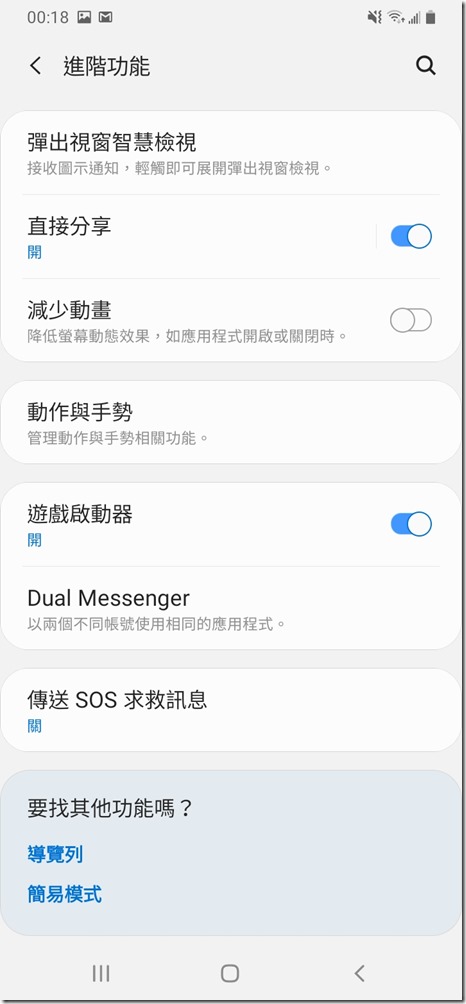
選擇想要雙開的應用程式
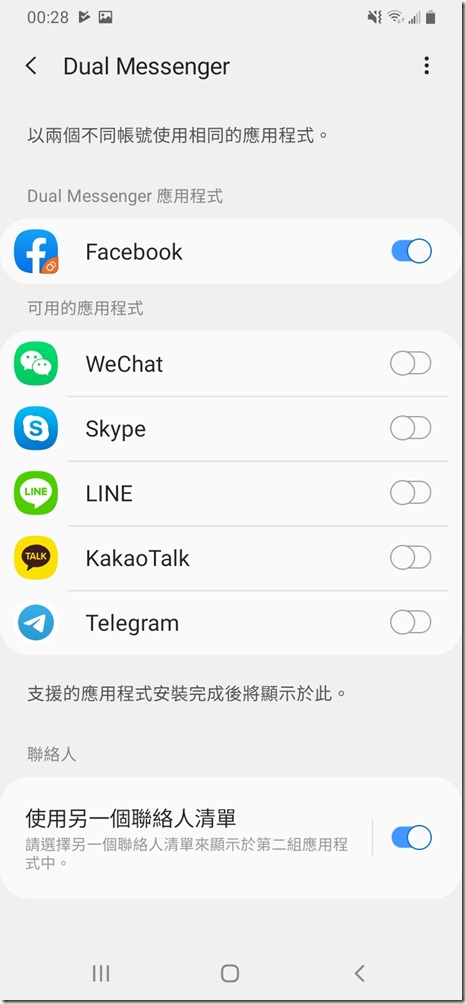
第二個應用程式圖示右下方就會有個雙開符號
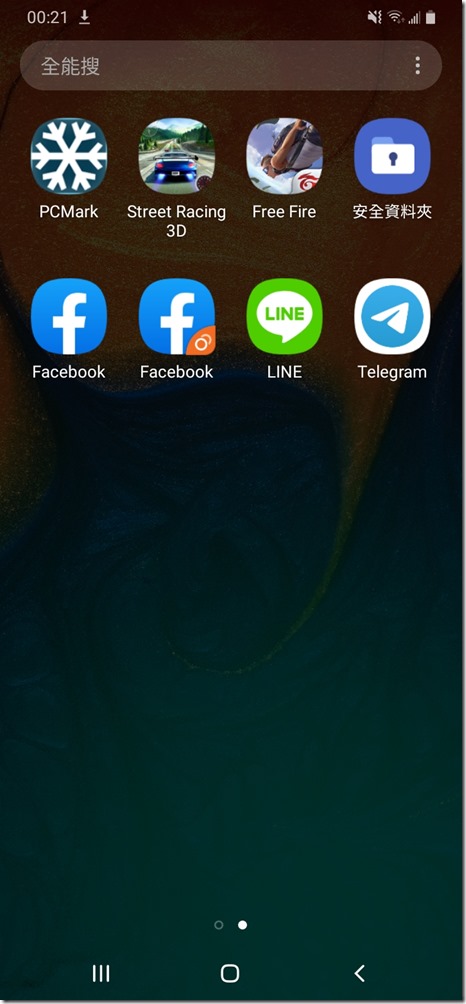
還可以使用分割螢幕功能同時雙開 app。
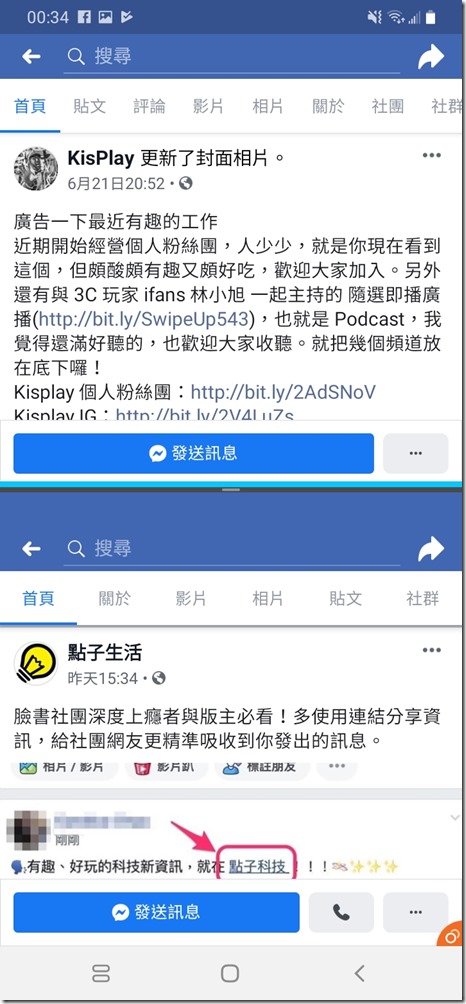
守護秘密照片和檔案,設定安全資料夾
現代人越來越注重個人隱私,因此三星多年前就在手機加入 Samsung Knox 安全防護功能,在 Galaxy A40s 中也放入了安全資料夾,讓使用者可以確保重要或秘密檔案和照片不會輕易被外人看見。
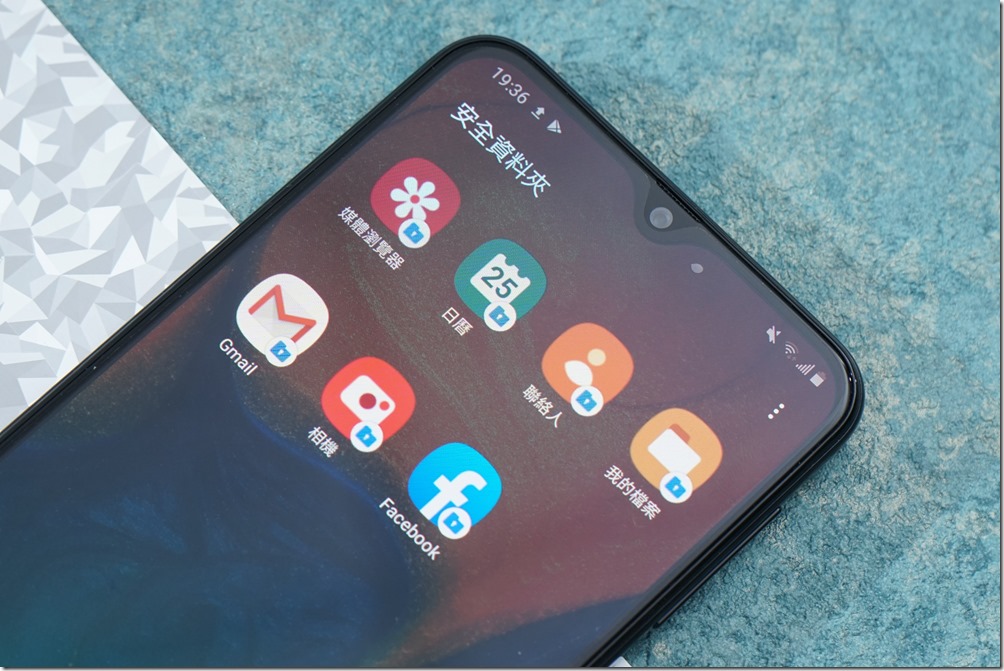
設定安全資料夾的方式是這樣的,找到安全資料夾 app 之後,按照畫面指示同意使用條款並註冊或登入帳號,接著就可以建立安全資料夾。
同意安全資料夾條款
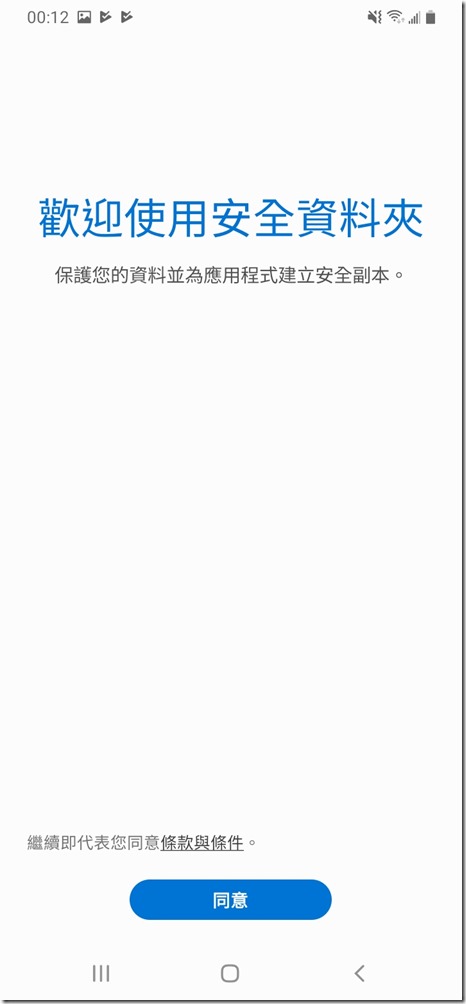
註冊或登入安全資料夾帳號
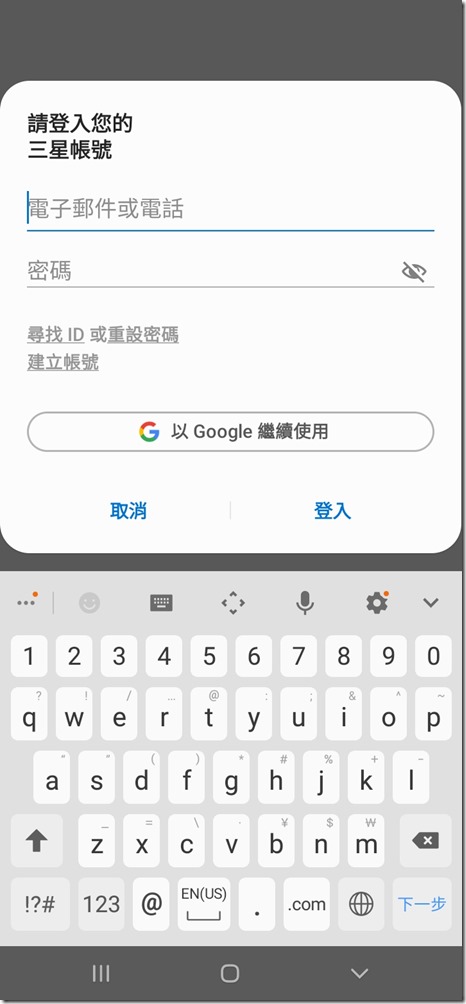
建立安全資料夾
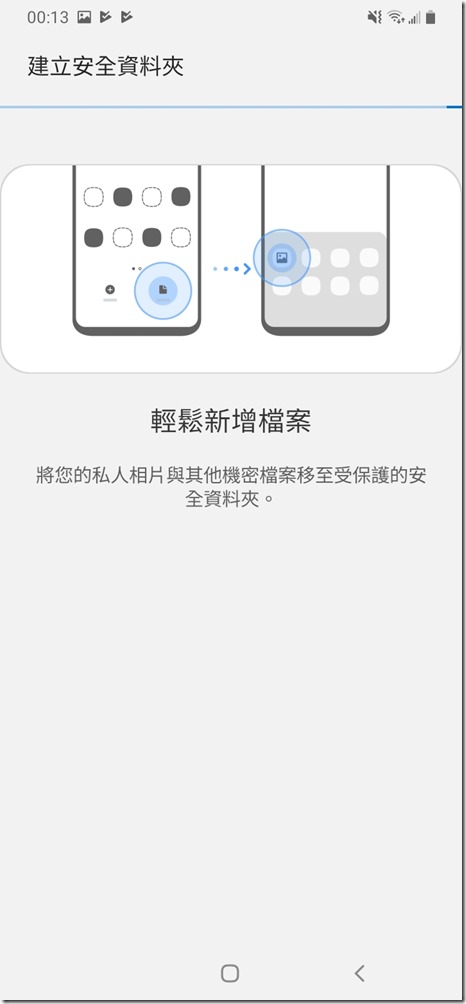
安全資料夾內的檔案、照片、聯絡人資訊是和外面(也就是非安全資料夾)的資料不互通的,也就是說,如果外人沒有你的密碼或是圖形解鎖就無法登入安全資料夾查看你的照片、影片或檔案,使用安全資料夾內的相機拍的照片會自動存在安全資料夾的媒體瀏覽器內,不會存在外面的媒體瀏覽器,確保各個環節都不會有資訊外流,除了預設的應用程式之外,使用者也可以手動加入想要放入安全資料夾中的應用程式,或是也可以將檔案和照片移入安全資料夾內,移動的檔案或照片就會從原始的資料夾裡刪除。
安全資料夾內有獨立的相機和相簿,使用安全資料夾相機拍的照片會存到安全資料夾相簿內。
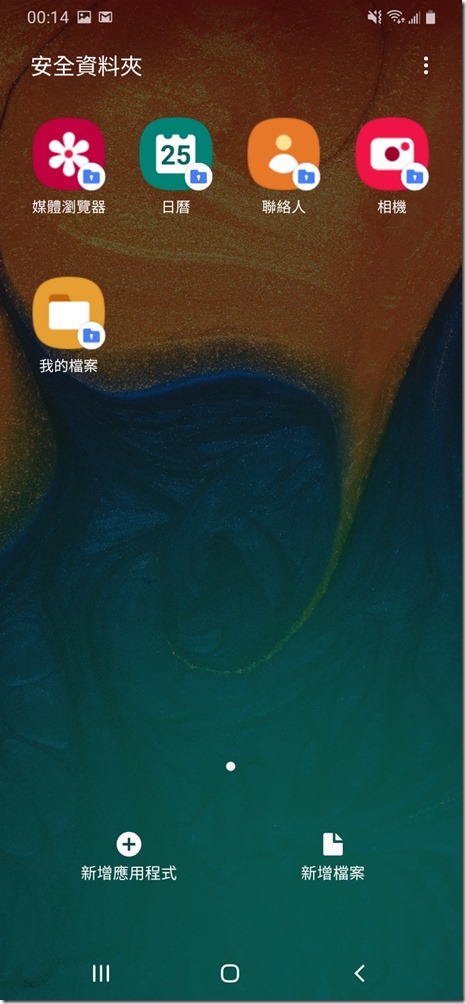
也可以將應用程式新增進安全資料夾中
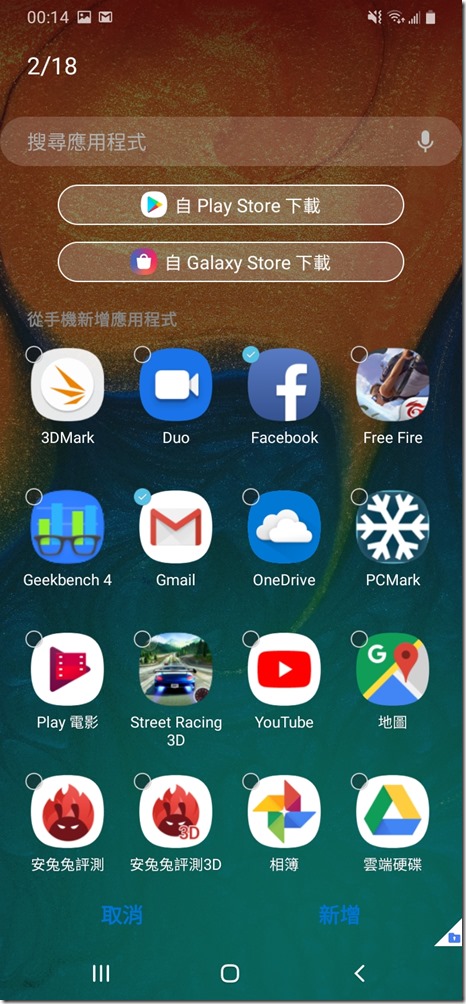
可以將原本存在其他地方的檔案或照片移進安全資料夾裡
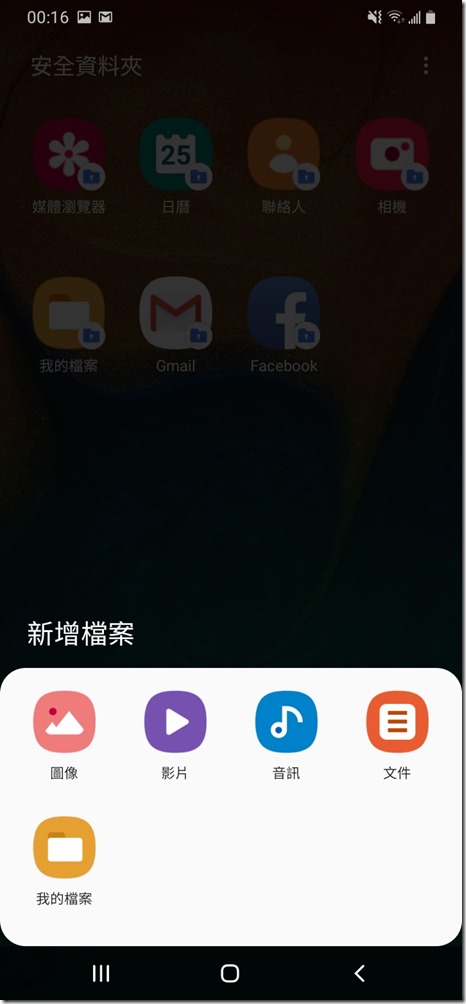
只要勾選要移動的照片或檔案就可以為資料多加一層保護
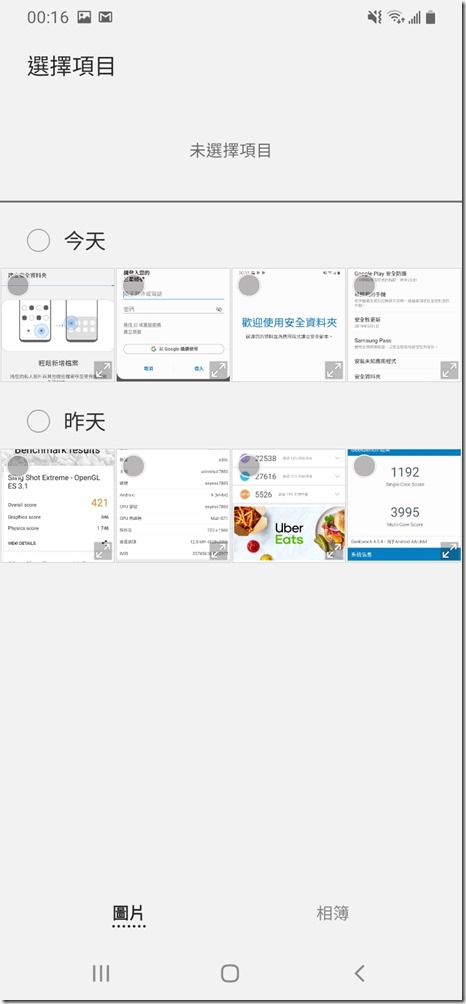
移進安全資料夾的檔案會從原始資料夾中移除
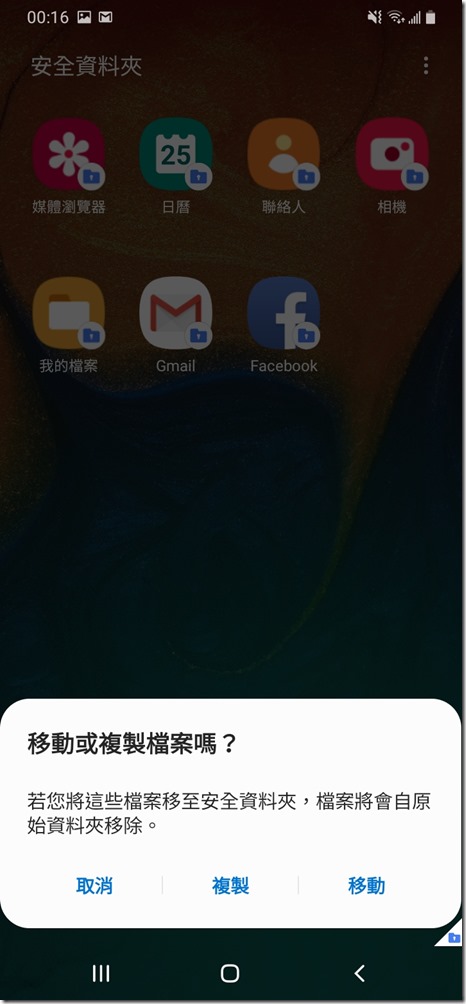
如果檔案不需要放在安全資料夾內也可以移出
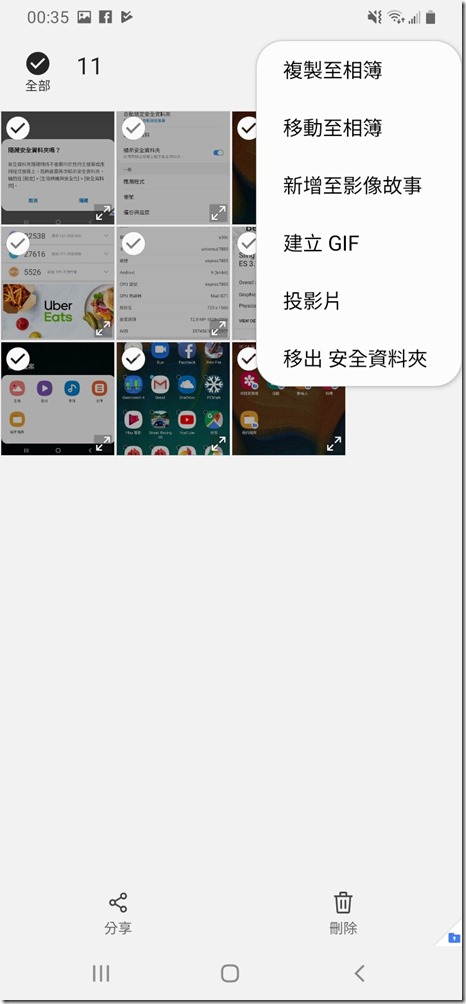
如果想要進一步讓安全資料夾更安全,也可以設定「隱藏安全資料夾」,這樣主畫面上就不會有安全資料夾 app 出現,外人也不知道你有一個私密的檔案儲存空間,如果想要找回安全資料夾,從設定裡的生物辨識與安全性,找到安全資料夾選項開啟即可。
在安全資料夾設定中可以選擇要用什麼方式保護安全資料夾
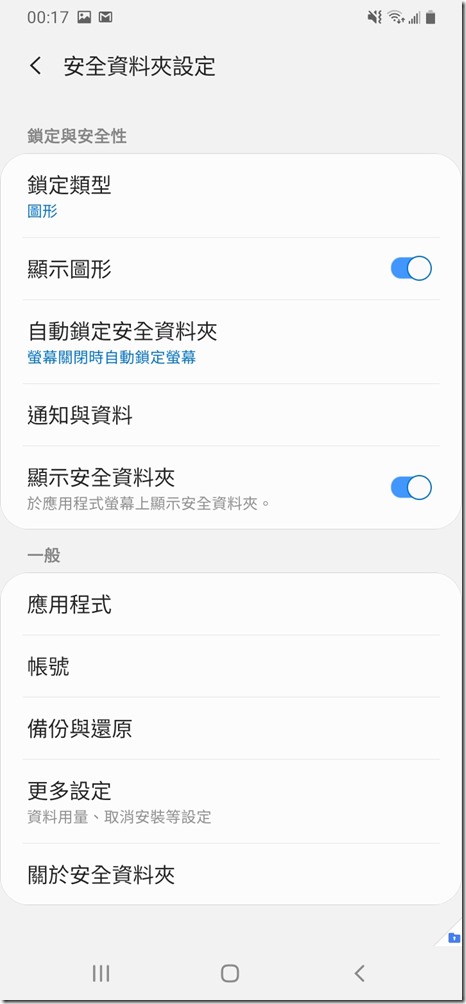
也可以隱藏安全資料夾讓外人不會察覺安全資料夾的存在
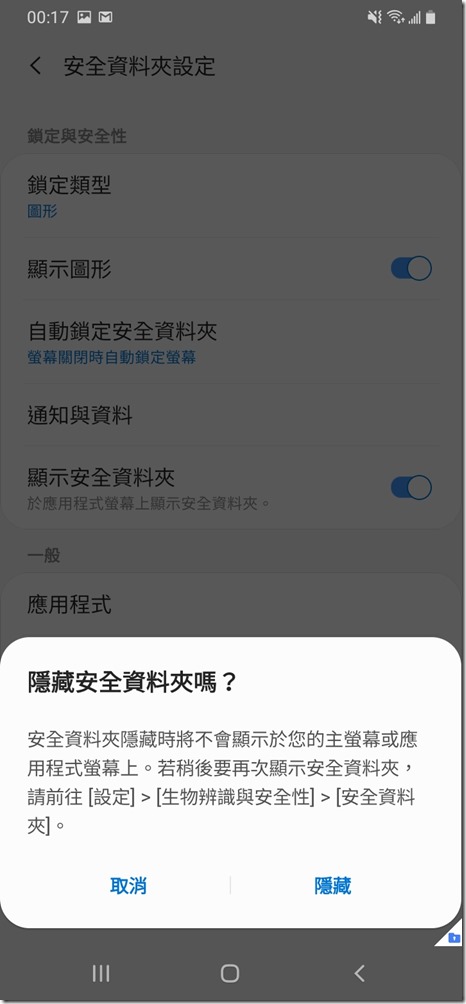
不用動一根手指的臉部辨識
Samsung Galaxy A40s 同時具備指紋解鎖以及臉部解鎖功能,指紋辨識器放在機背中央上方處,單手握著手機的時候食指會自然的落在指紋辨識器上,不到一秒就能順手的快速解鎖手機。

臉部辨識功能則適合懶人使用,設定好臉部辨識之後,前鏡頭只要辨識到註冊的人臉後就能自動解鎖手機,連手指都不用動一下非常方便,而且解鎖速度還滿快的,很少出現辨識了許久卻無法解鎖的問題。
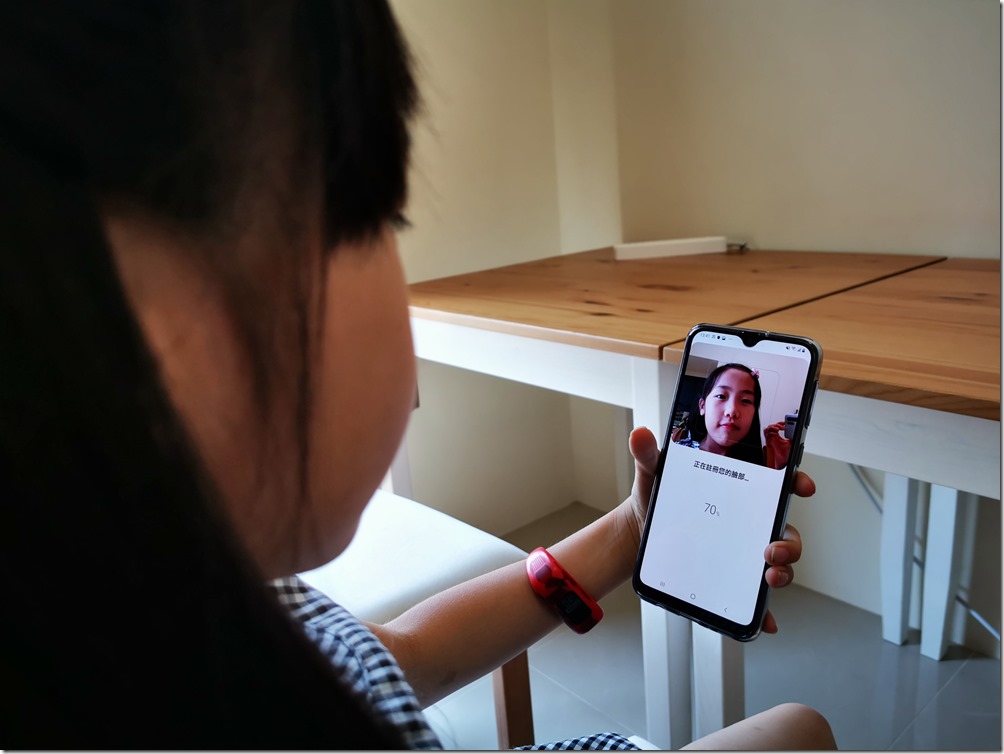
後記
在萬元價位帶的定位下,三星為 Galaxy A40s 打造了時尚的外型以及出色的握感,6.4 吋的 V 極限全螢幕讓使用者在玩遊戲或看影片時可以有更放大的視覺效果,Super AMOLED 螢幕也提供了比較好的瀏覽體驗。
許多人在乎的拍攝功能,三星則在 Galaxy A40s 上加入了三鏡頭的配置,提供實用的超廣角拍攝和景深拍攝,搭配上聰明的 AI 場景智慧辨識功能,即便是不熟悉攝影概念的人也能容易就拍出大師級的照片。
另外,還具備 5,000mAh 的電量、又有臉部辨識、安全資料夾、應用程式雙開等實用功能,如果想要一款有質感功能又齊全的手機,由中華電信獨家銷售的 Samsung Galaxy A40s 值得一試。











